暮らしを構成する大切な要素のひとつが、お金。
ついつい目を逸らしたくなりますが、切っても切れないものだからこそ
多くの人の悩みのタネですよねタネですよね…
この記事では、3日坊主の私がかれこれ2年使っている「誰でも続けられる家計簿|Notion」をご紹介しながら月末の予算不足を解消していきます。
notionについてはこちらの記事紹介しているので、ぜひご覧ください。
Notion|テンプレートとは
Notionのテンプレートとは、コピーすることで自由にカスタマイズできるページのことです。
インターネットで調べると、読書用やタスク管理など用途に合わせたテンプレートがたくさん用意されているので、初心者の方でも簡単にNotionを使いこなすことができます。
このブログでも、家計簿やSNS運用を『あったら便利』なテンプレートを配布しているのでよかったら愉しんでいってくださいね。
配布テンプレートを使うメリット
Notionはとても多機能で、私は使いはじめの頃は何から手をつけて良いかわからず迷うことが多かったです。
周りの方に聞いていると、これは私だけではなかったそうで。
配布テンプレートを使うことで、そんな私たちでもNotionを使いこなす第一歩になるんです。
テンプレートを使うことでNotionの操作や機能に慣れるので、少しずつカスタマイズをするなど「自分流」にすることをおすすめします:)
配布テンプレートの使い方
配布テンプレートの使い方はとっても簡単!
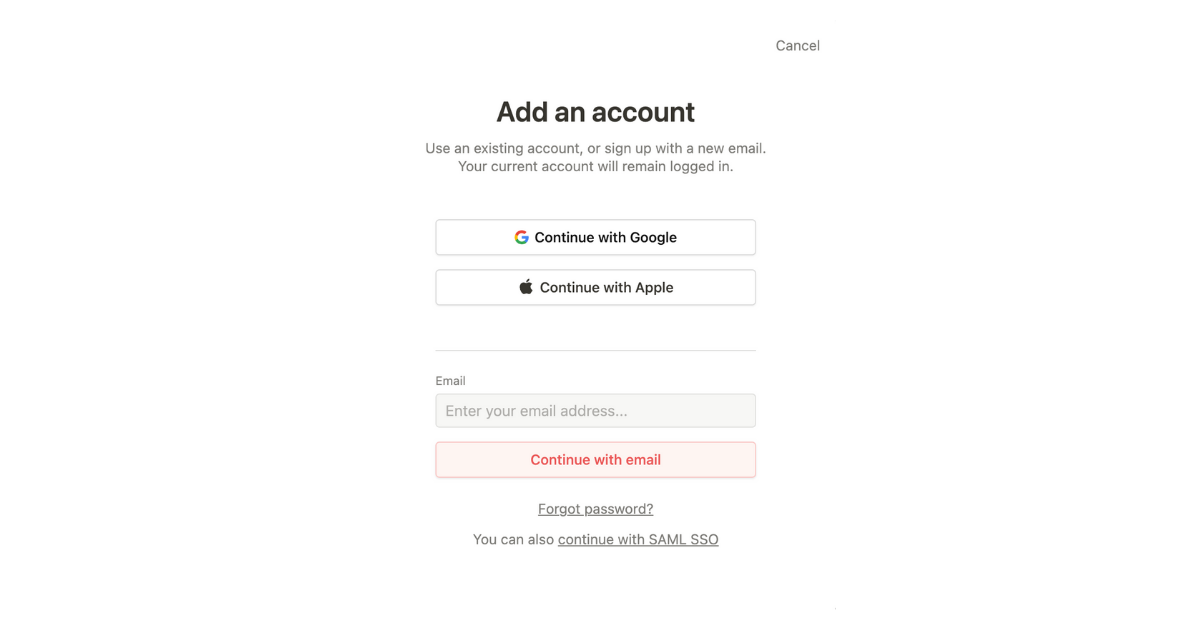
使用したいテンプレートを開き、右上にある「Dupricate(複製)」というボタンをクリック。
自分のワークスペース(最初に作ったアカウント)に複製されます:)
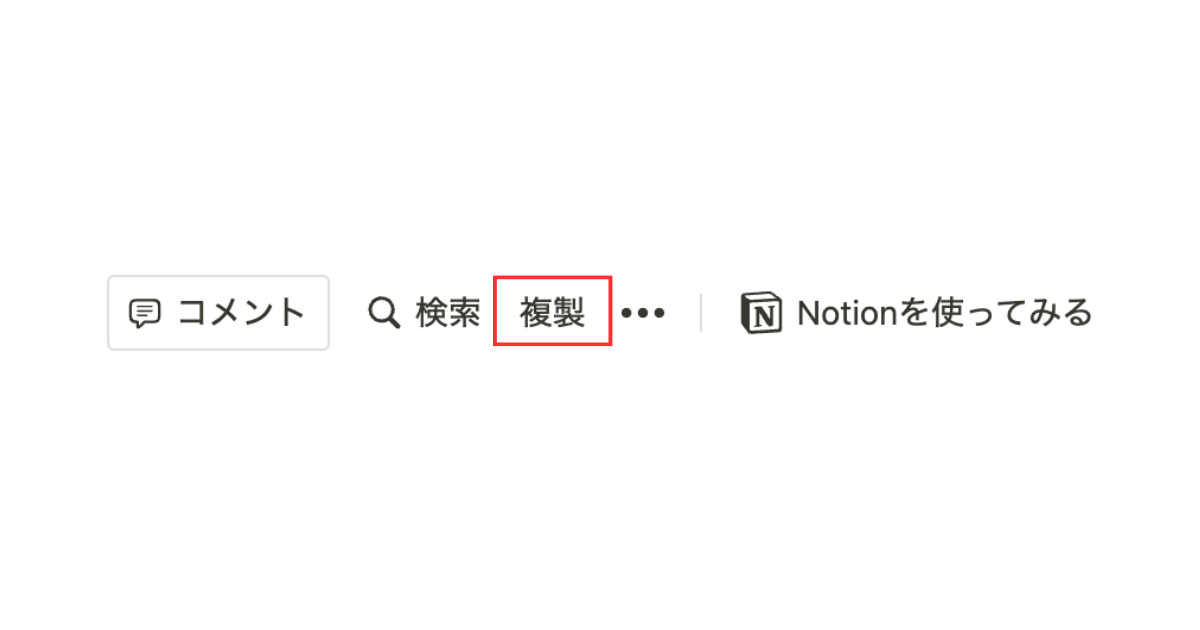
自分のワークスペースに複製されたテンプレートが誕生!
実際に触ってみて、カスタマイズしてみましょう:)
とても簡単なので、たくさん使ってみて自分好みのテンプレートを探してみてくださいね!
Notionで家計簿をつけてみる
テンプレート|構成
【今日の支出】【今月の支出】【今年の支出】【今年の収入】の4つのカテゴリーで構成しました。
お買い物中にスマホでパパッと入力できるように、【お金つかったよボタン】を設置し、より操作しやすく改良しました。
家計の推移を見るにはPCの方がみやすい作りとなっています。
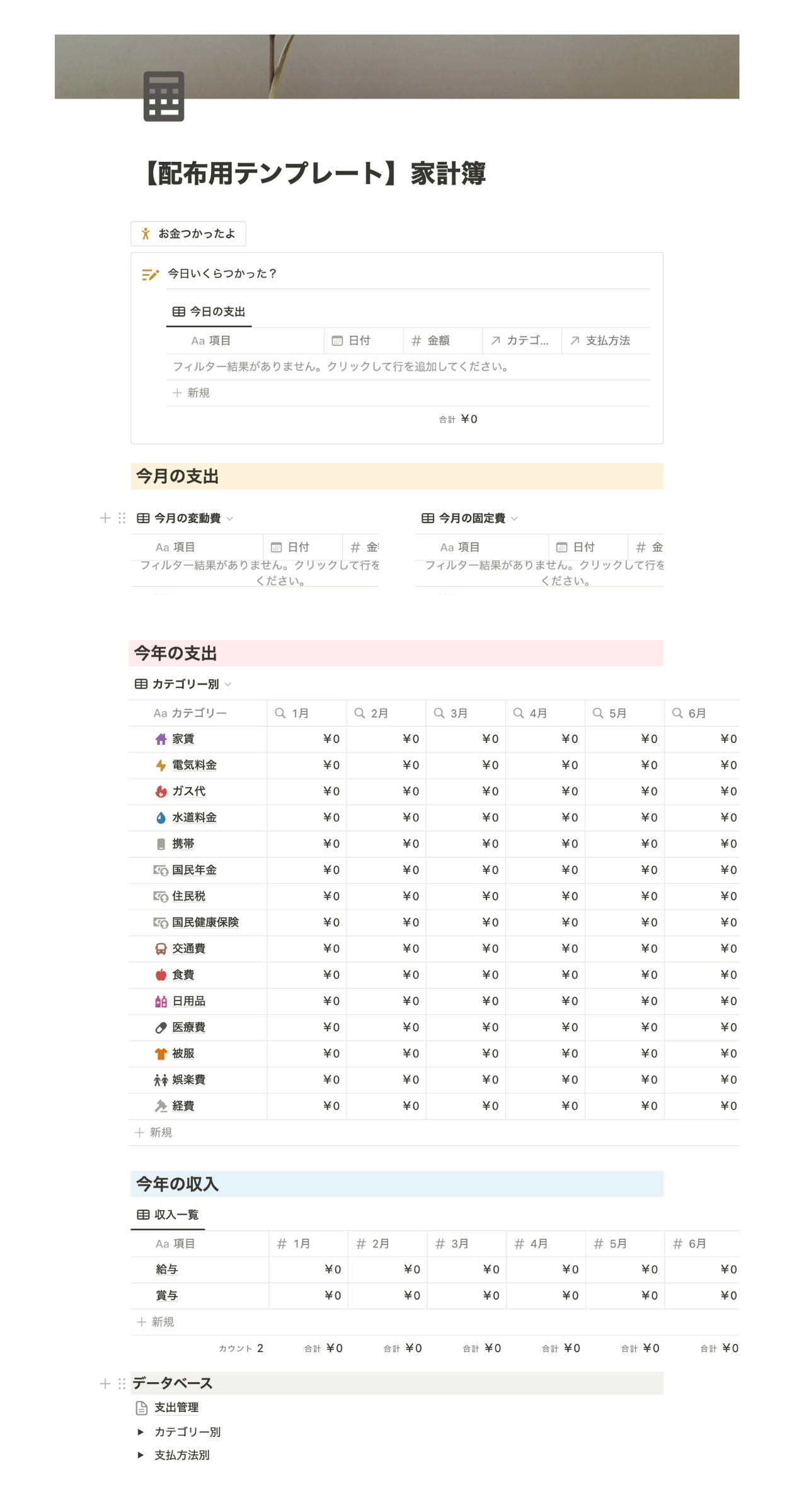
テンプレート|使い方
では実際に、このテンプレートを使ってみましょう!
まずはこのテンプレートをダウンロードしてくださいね:)
3日坊主とおさらば!【お金使ったよボタン】
今、これをみているあなたはきっと、家計管理しなきゃ!と思っているのにいつも続けられなくてヤキモキしている私の同士…!
家計簿が続かない理由って色々あると思いますが、私の場合は
お買い物終わりにレシートを引っ張り出して、書き直すのが面倒!
そこからさらに日は過ぎ、月末…
1ヶ月分まとめて書くとか、無理!!
という、究極のめんどくさがり故の3日坊主でした。
それを解消するのが、この【お金使ったよボタン】です。
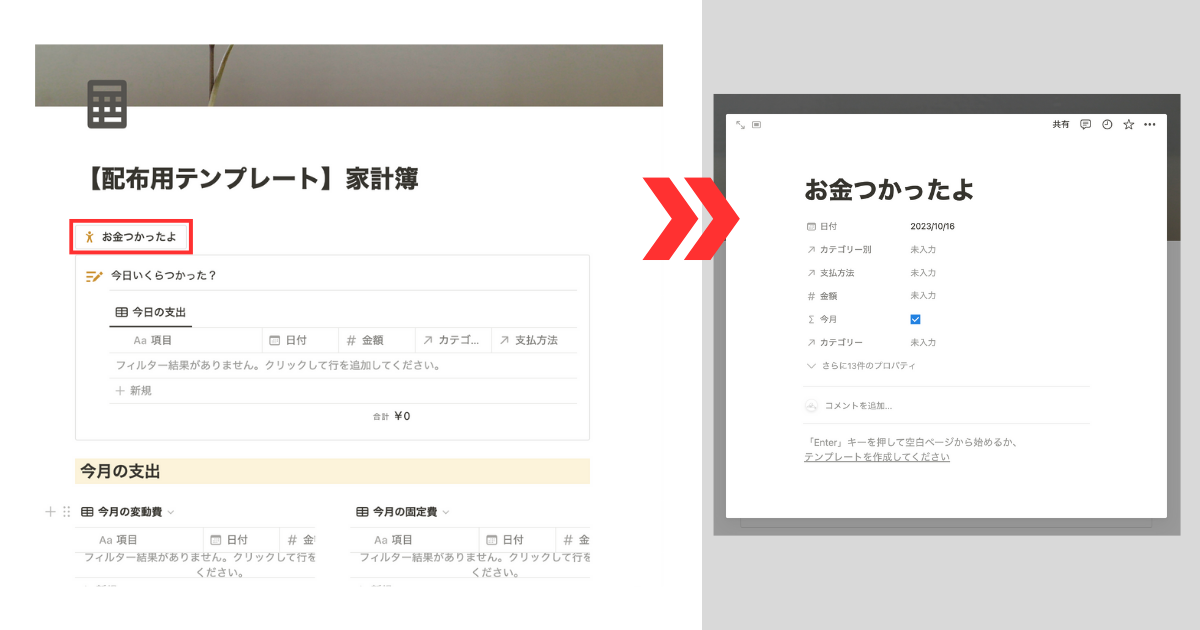
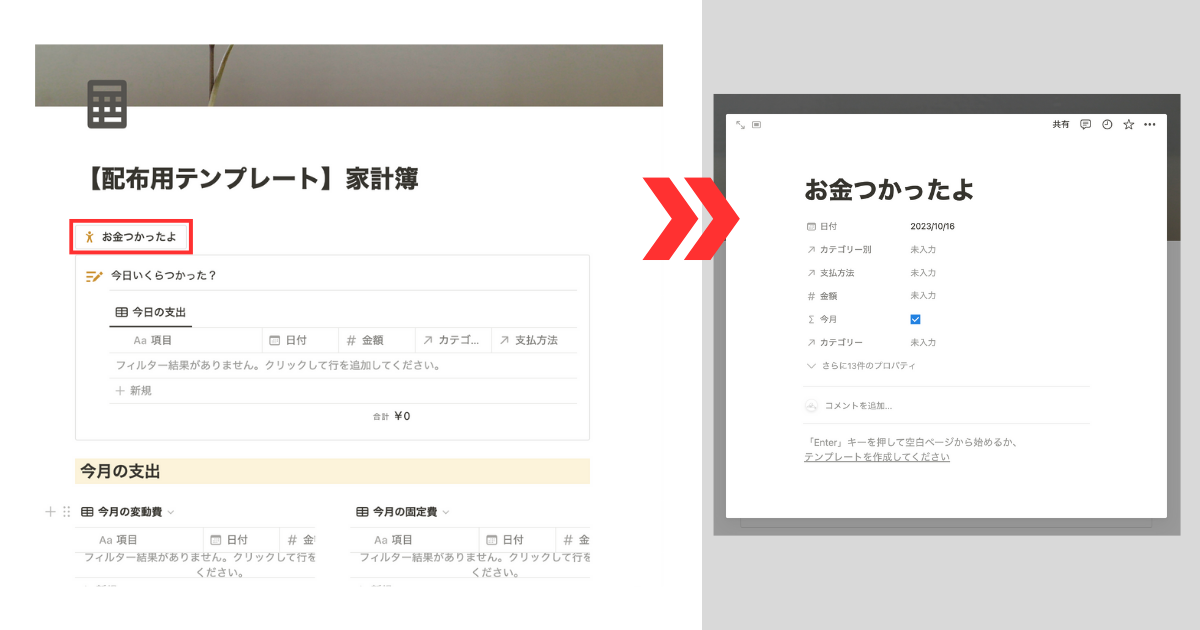
このボタンを押すと、右のようなページがポップアップするのでとりあえず項目と金額を入れておけばOK!
これくらいなら、お買い物直後に片手でパパッとできますね:)
実際に記入するとこんな感じで、今日の支出、今月の支出に反映されます。
今日、いくら使ったかがわかるのって実はちょっと便利でお気に入りの機能です。
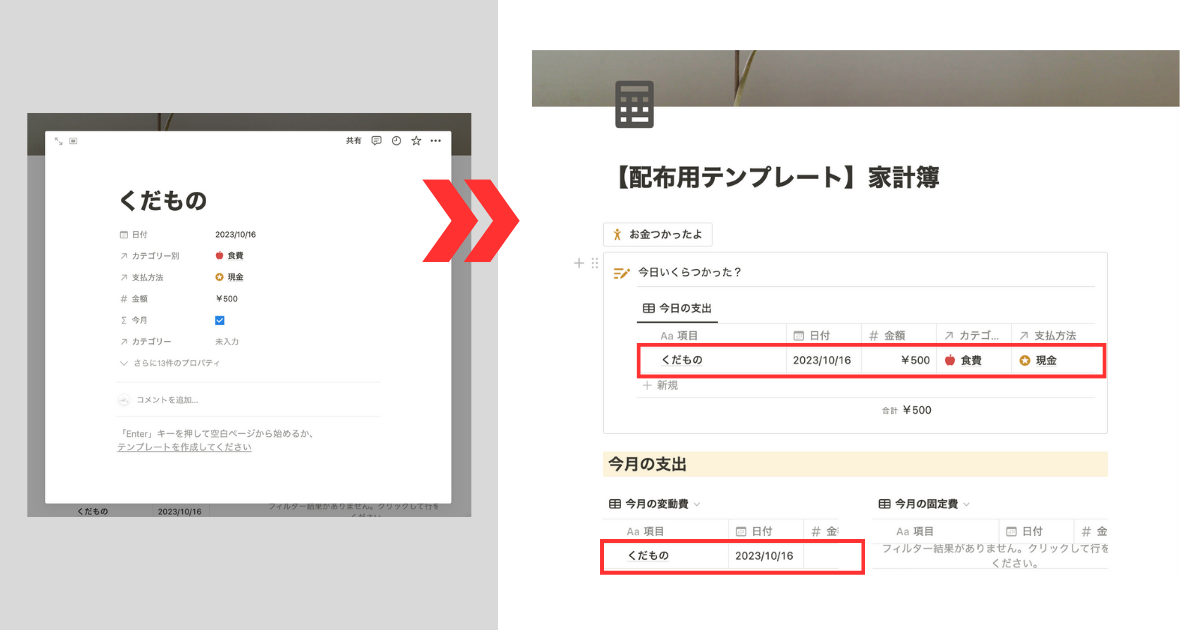
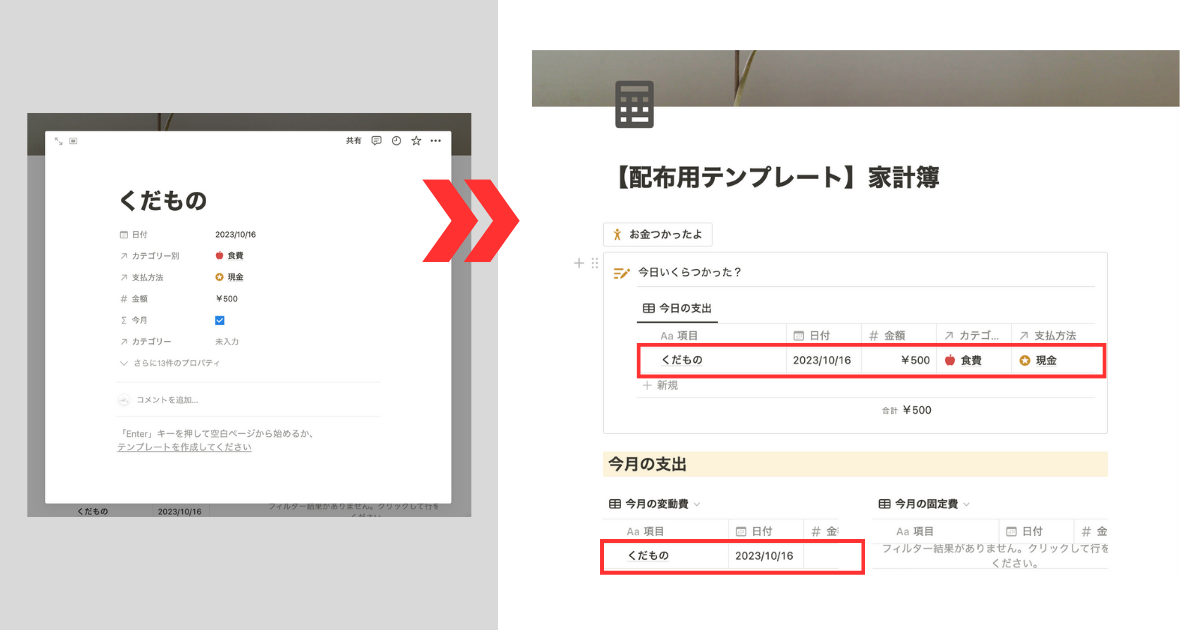
もちろん、今年の支出にも反映されます!
(カテゴリーを記入しておいてくださいね)
後から編集する方法はもうすこしうしろで説明しています!
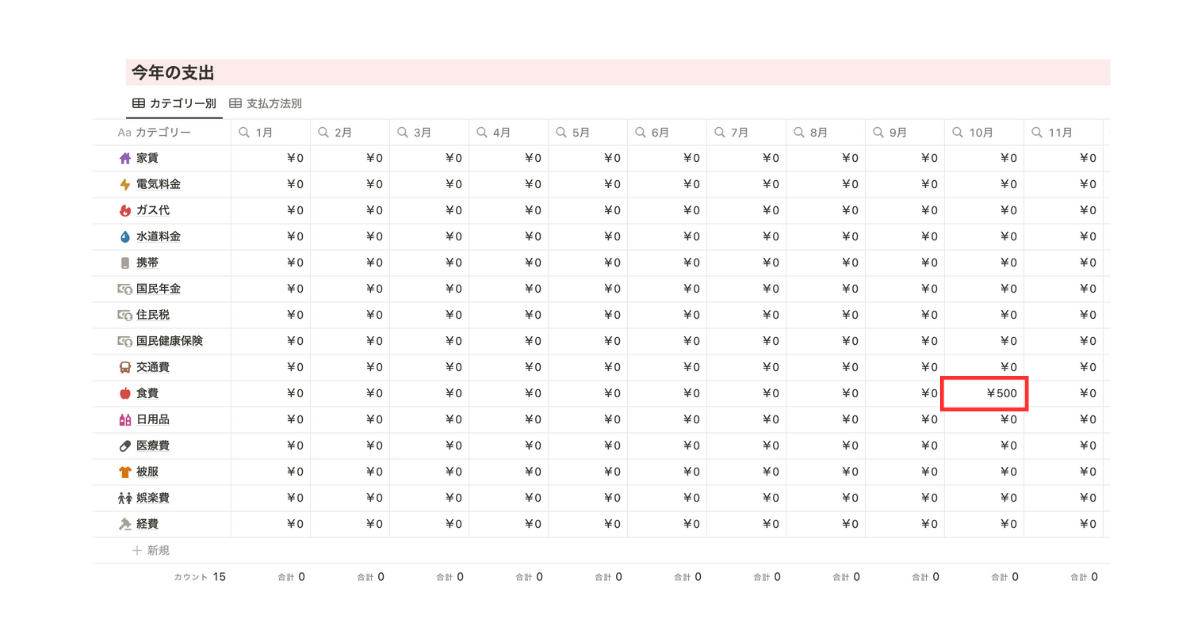
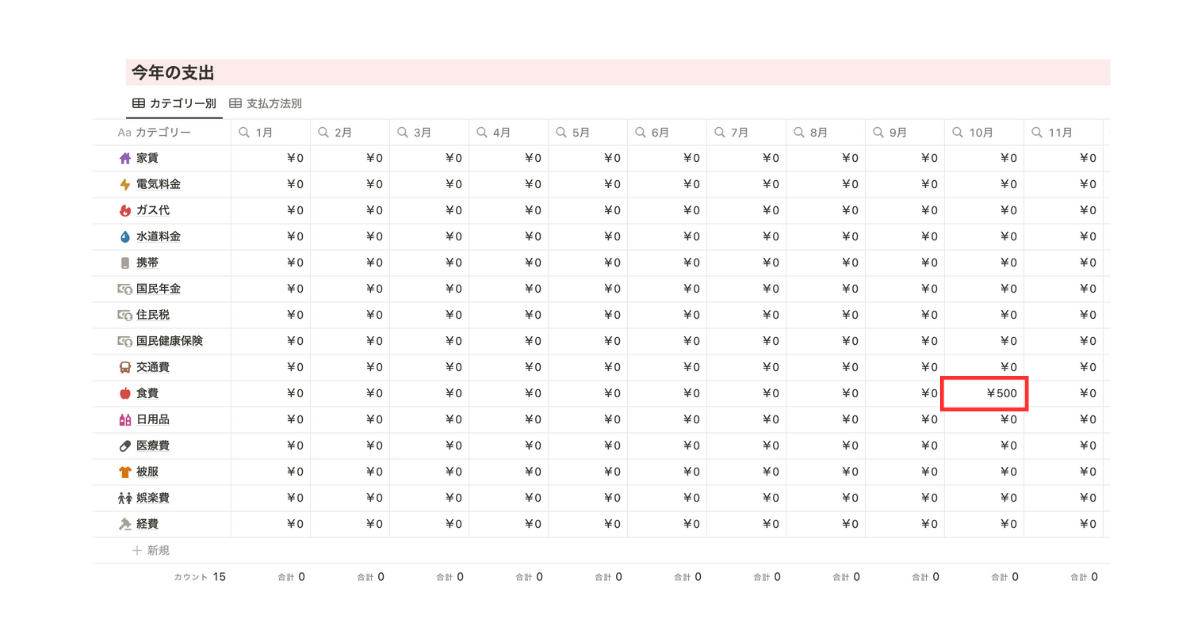
固定費と変動費をわけて可視化【今月の支出】
毎月必ずかかる「固定費」と、月によってかかる金額の変わる「変動費」がありますがデジタルな家計簿でもこれをわけて見たいことってありますよね。
ということで【今月の支出】は、固定費と変動費が自動的に振り分けられるようにしました。
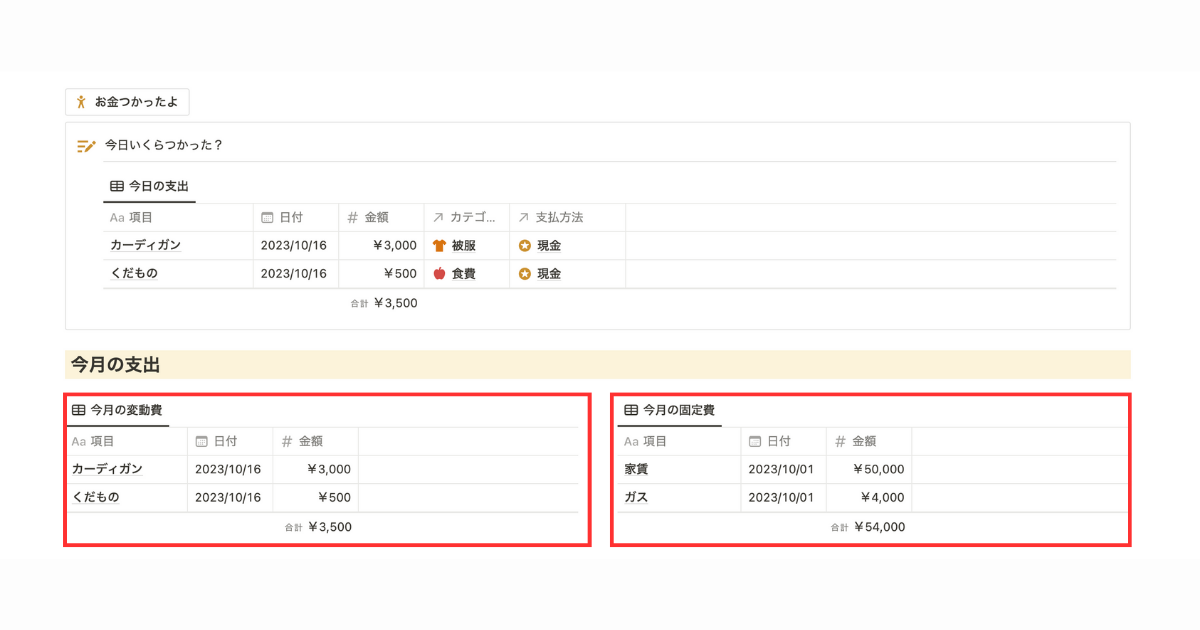
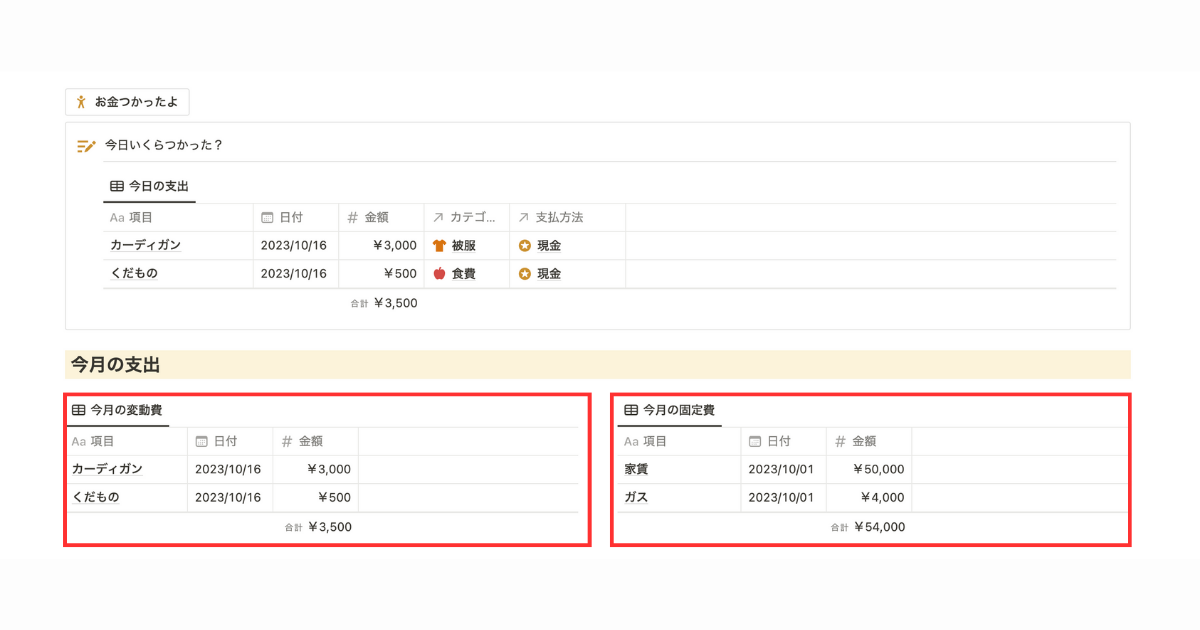
固定費と変動費|カテゴリーの編集方法
今回は変動費のカテゴリーを変えてみます。
変動費のテーブル上をマウスオーバーすると、フルページ表示のアイコンが出てくくるのでクリックします。
フルページに表示されたら、右上にある・・・をクリックして次のステップです。
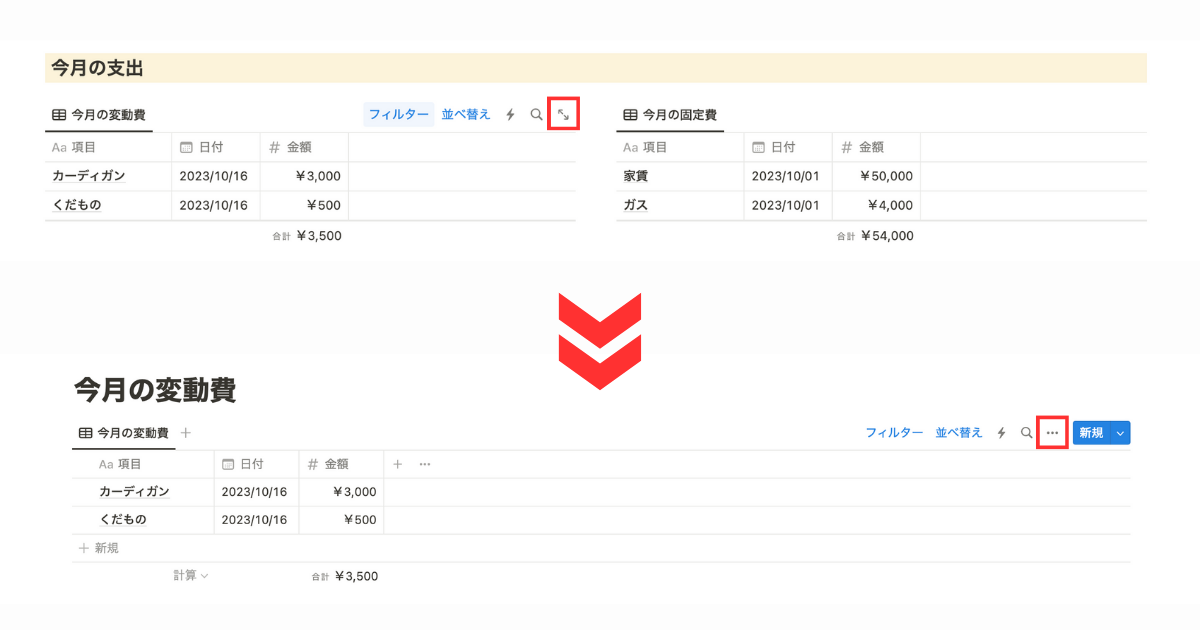
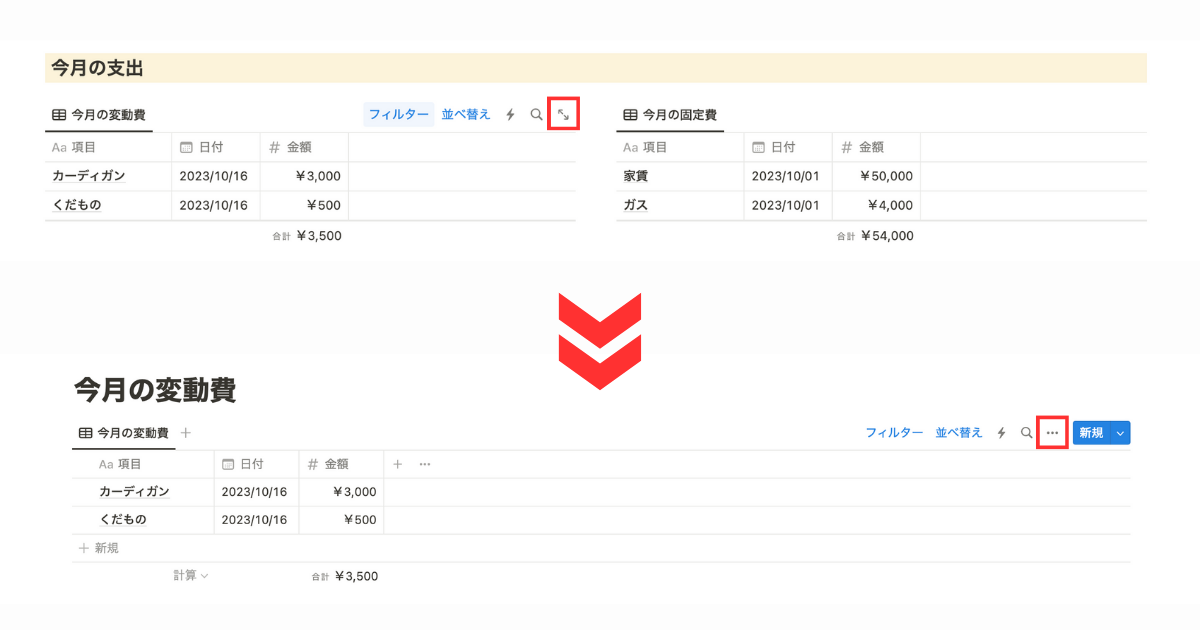
・・・をクリックすると、こんな感じでオプションがずらっと並びます。
ここの【フィルター】という項目を選ぶと、
すでに2件のルールがあるのでこれを編集していきます。
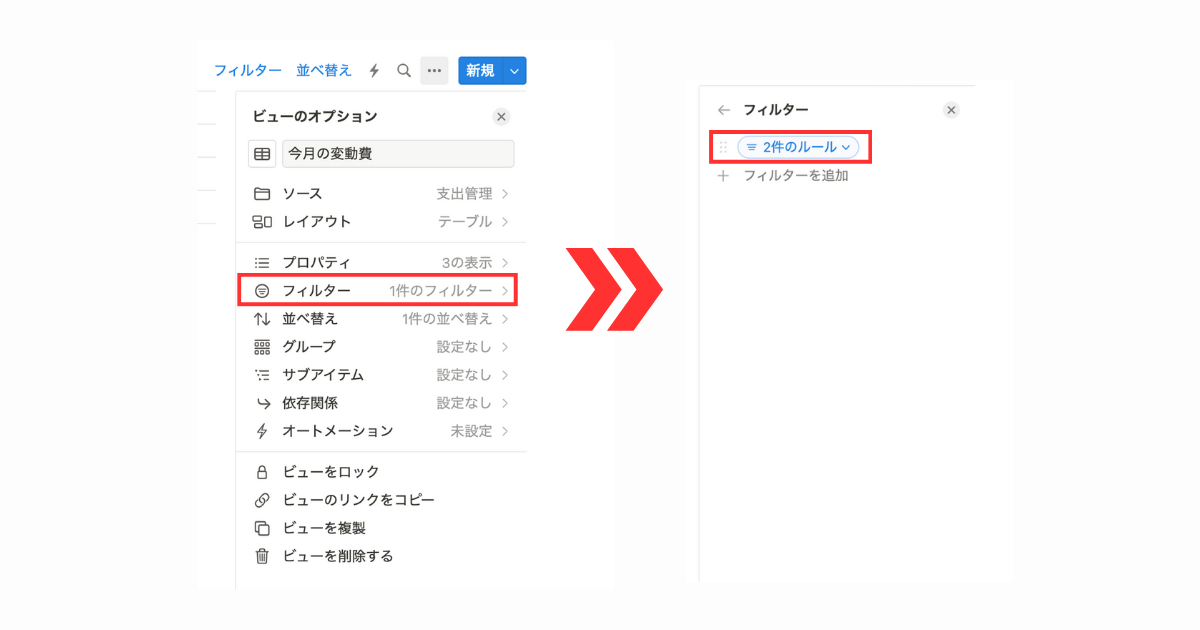
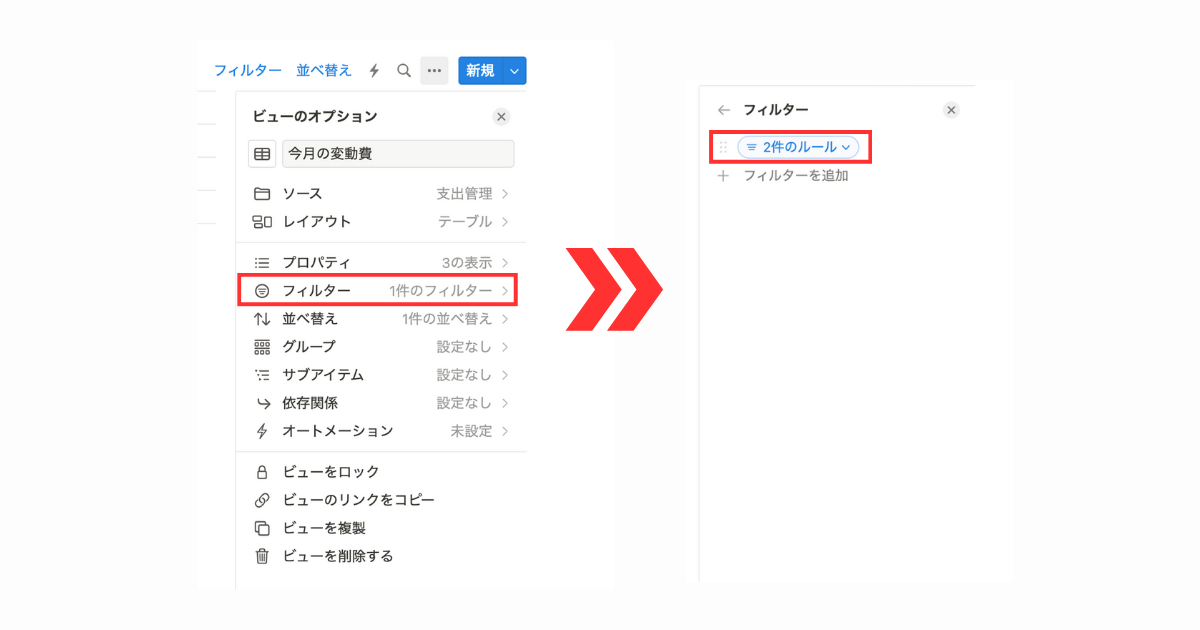
このルールの、条件部分を編集します。
フィルタールールを追加しても良いのですが、手間がかかるので…
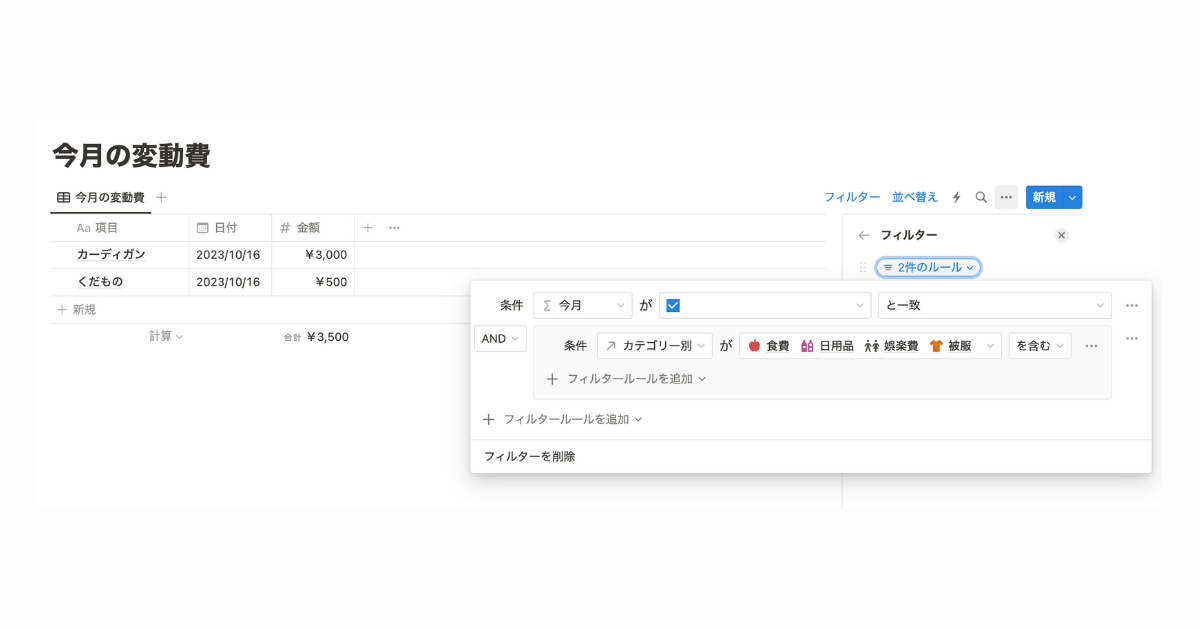
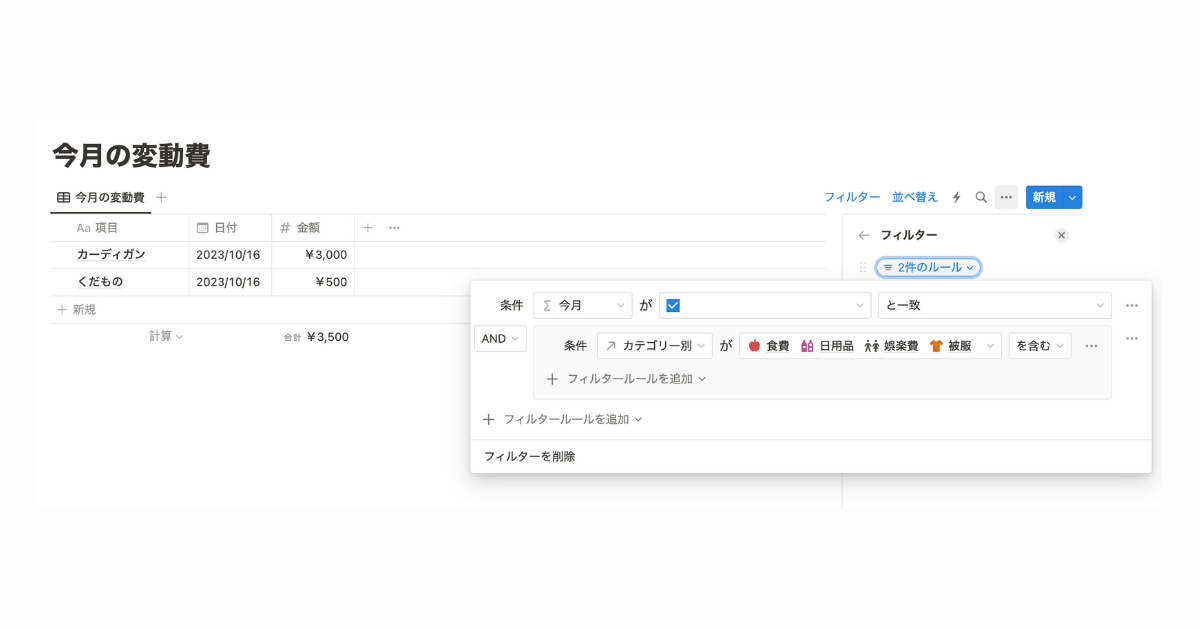
変動費として登録しておきたいものにチェックを入れておくと、
そのカテゴリーで入力した時に自動的に振り分けられるようになります:)
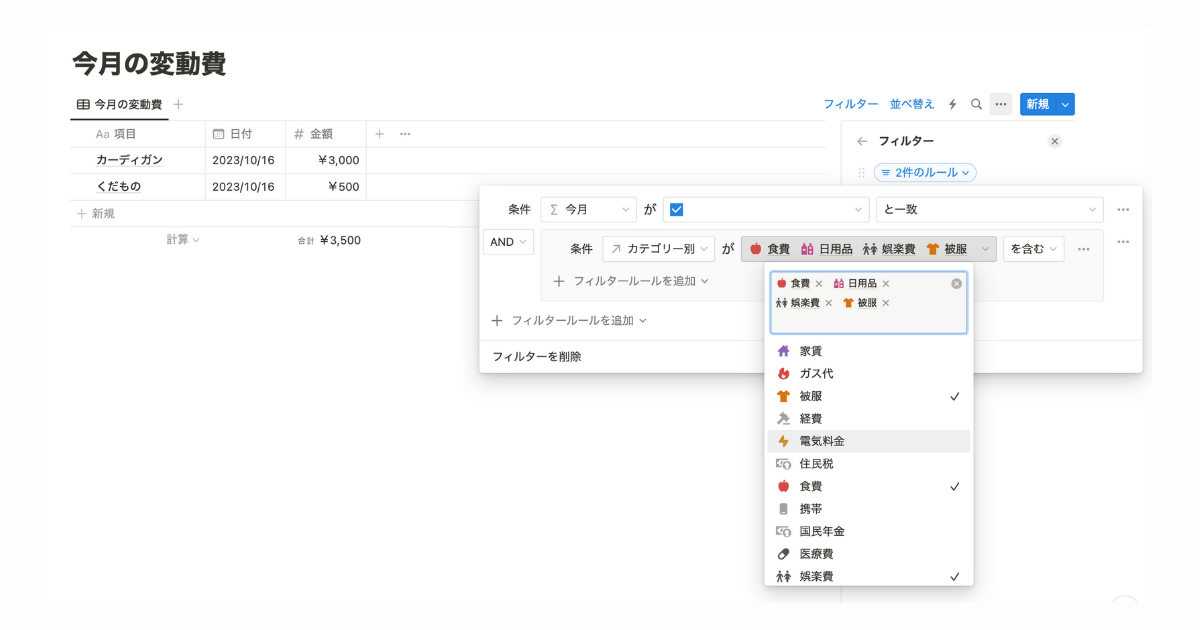
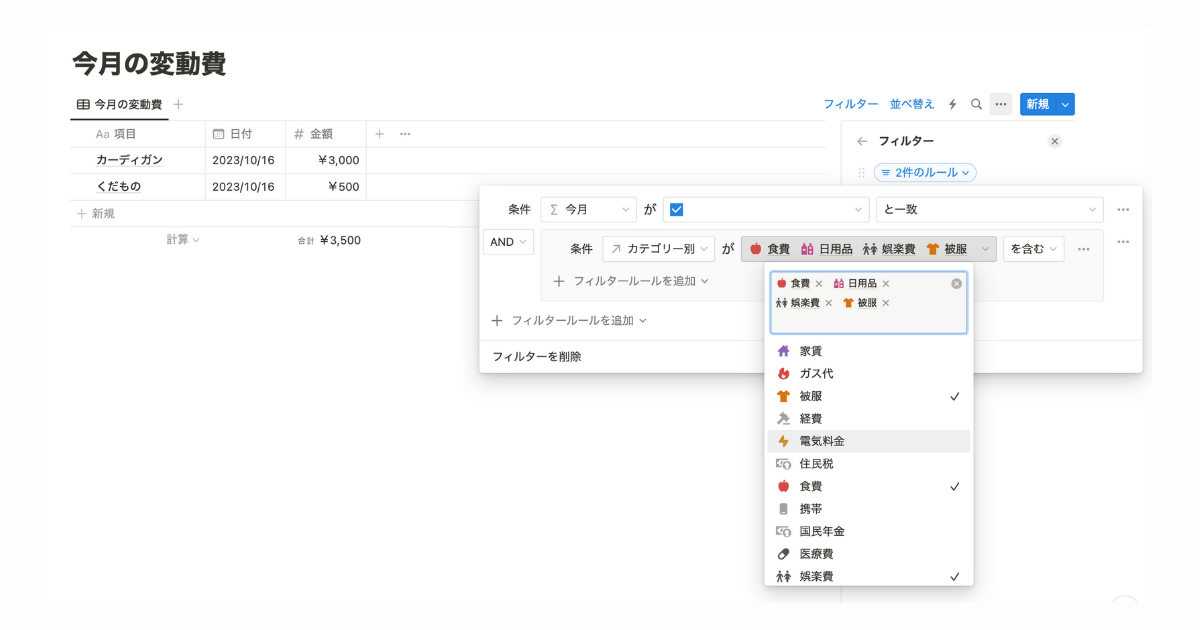
カテゴリー別に推移をチェック【今年の支出】
ここがメインページで、月毎、カテゴリーごとの費用が一覧で確認できます。
カテゴリーはここで追加したり編集したりできます。
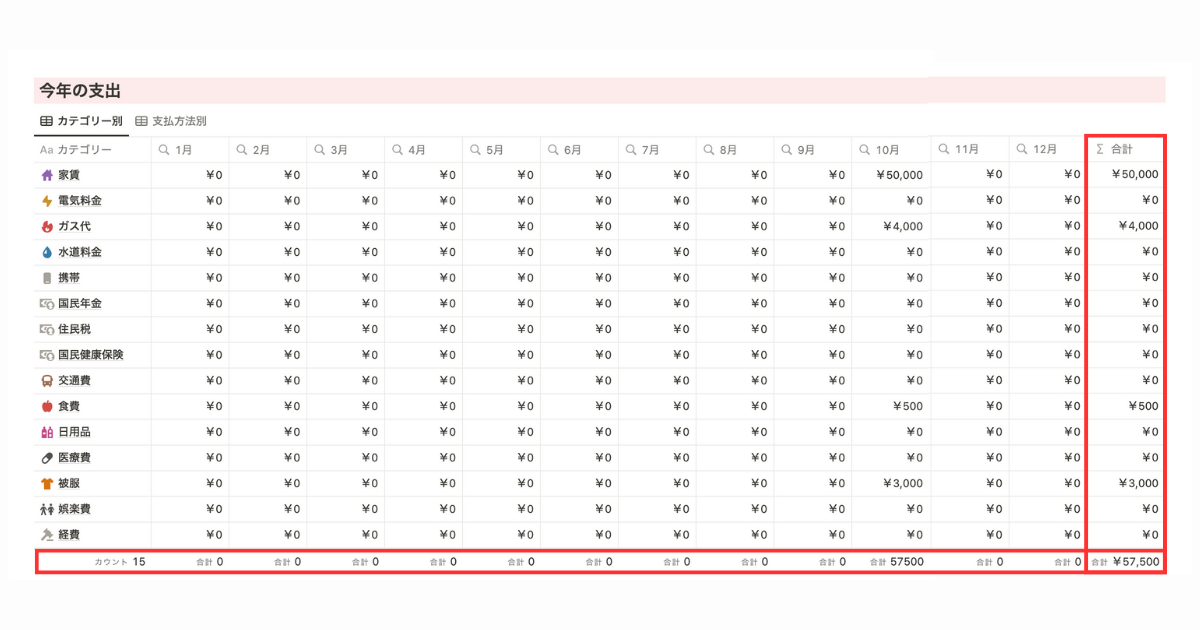
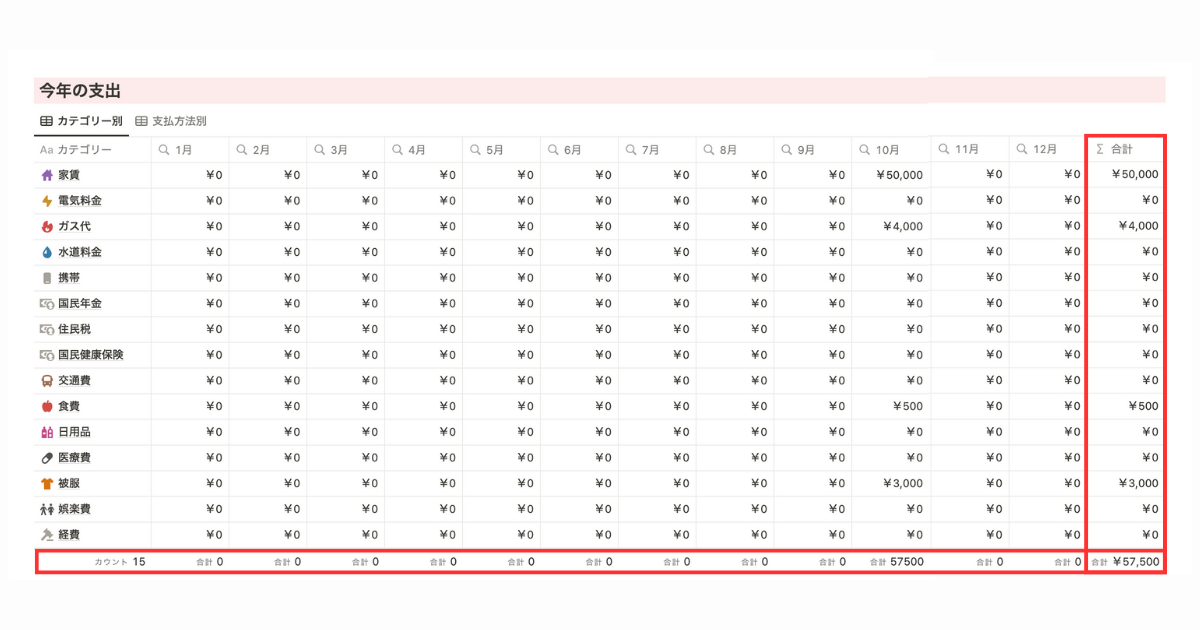
カテゴリーを追加するには、一度ページをフルサイズで開いて
『+新規』をクリックすることで簡単に作れちゃいます:)
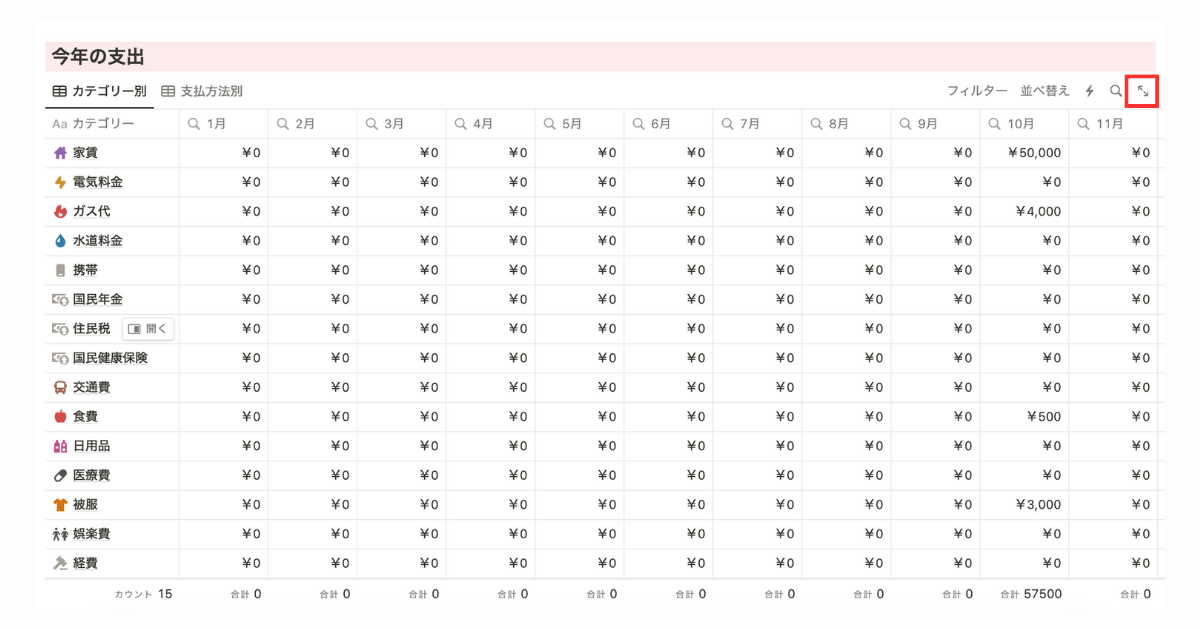
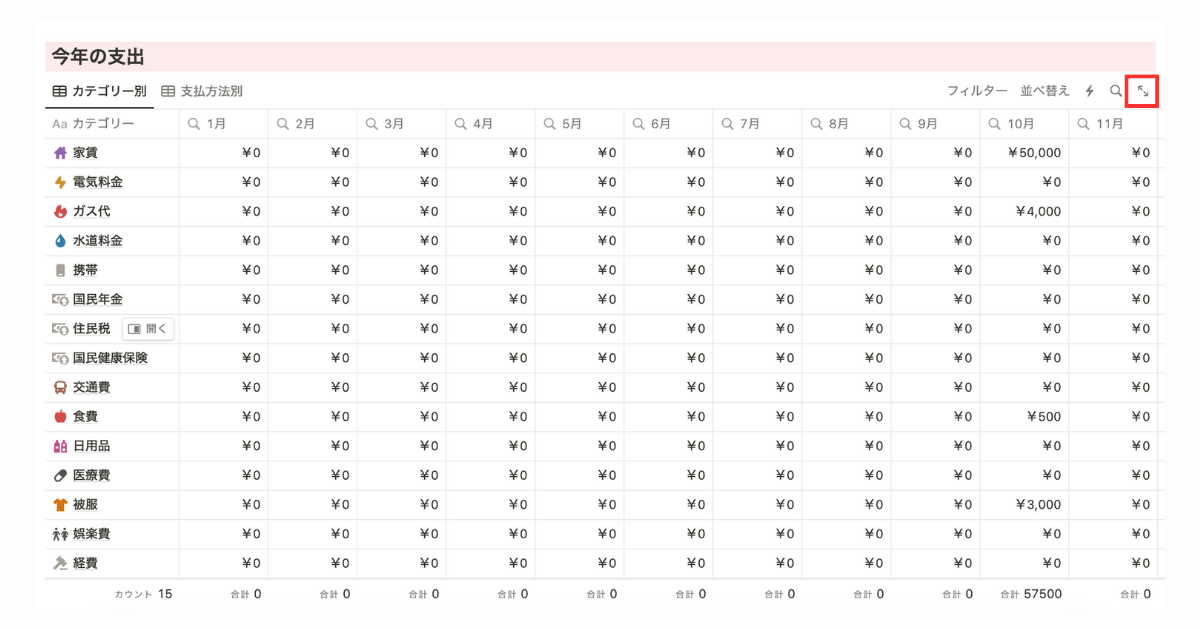
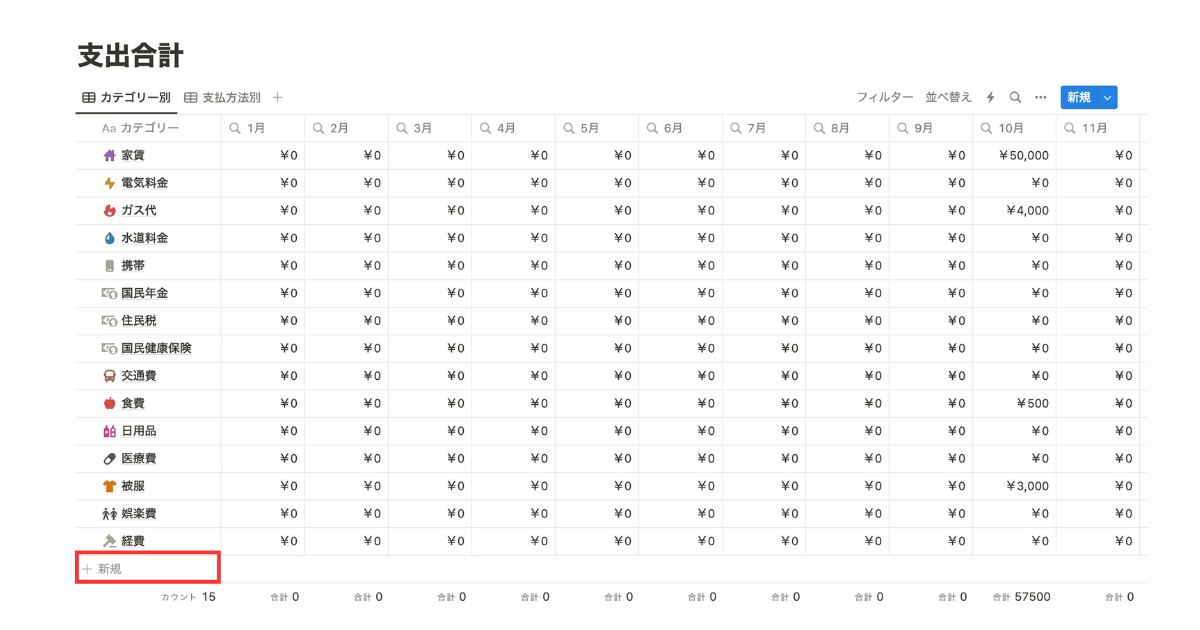
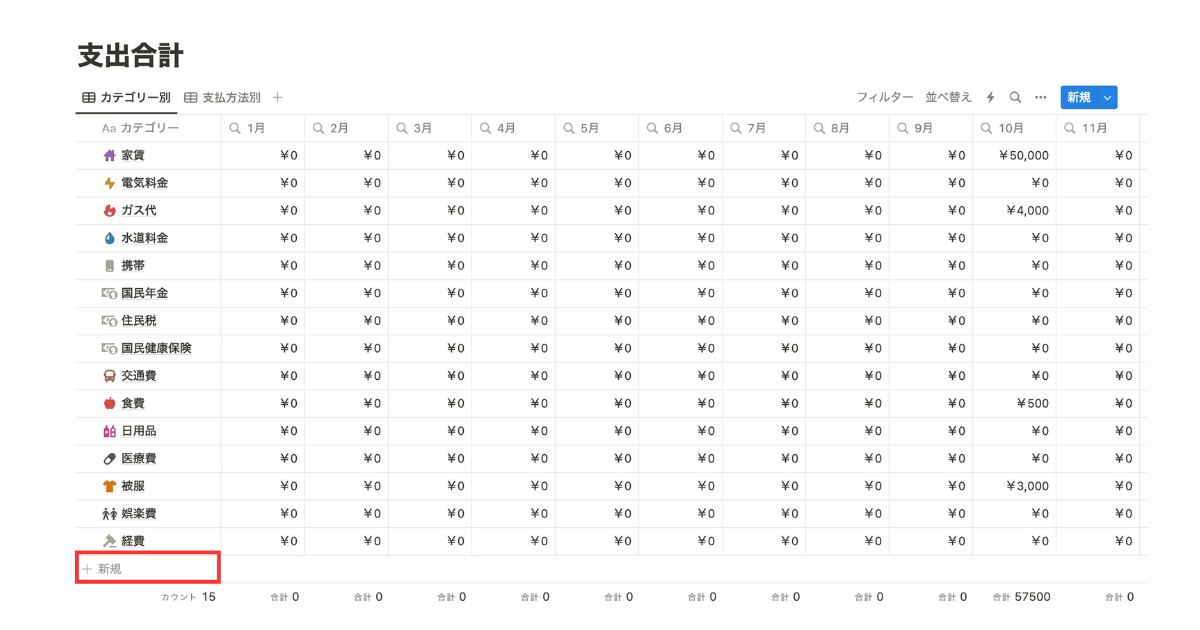
収入も可視化したい【今年の収入】
これはメモ程度の機能ですが、毎月の収入を入力するスペースも作りました。
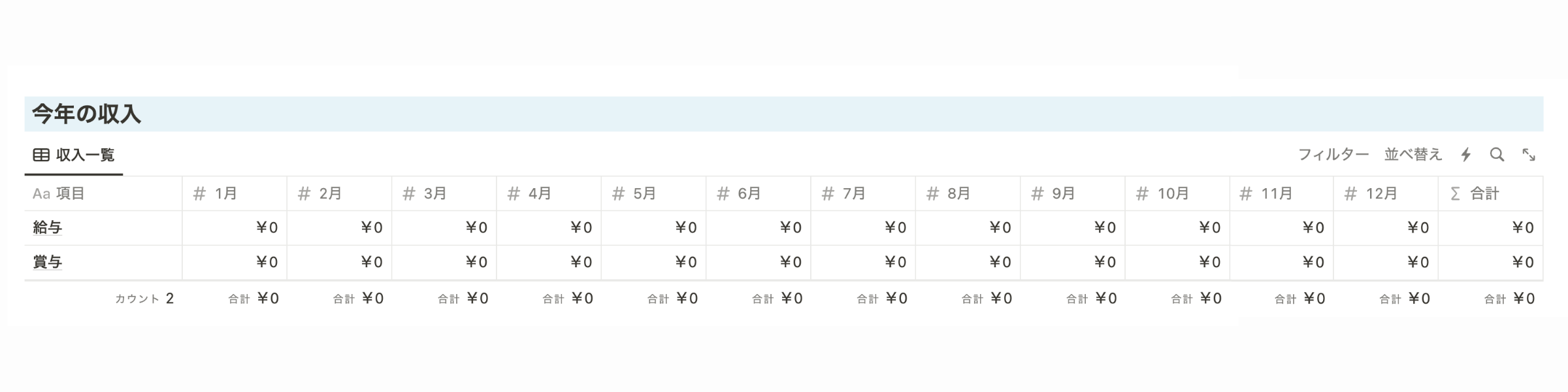
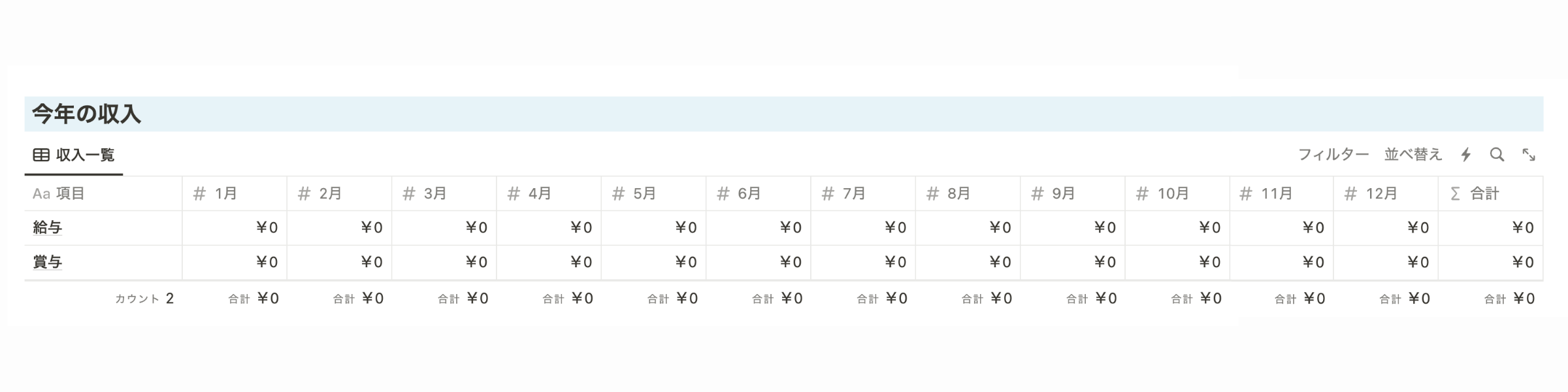
入力した内容を編集したい【データベース】
一度入力した内容の編集は、最下部にある【支出管理】から編集できます。
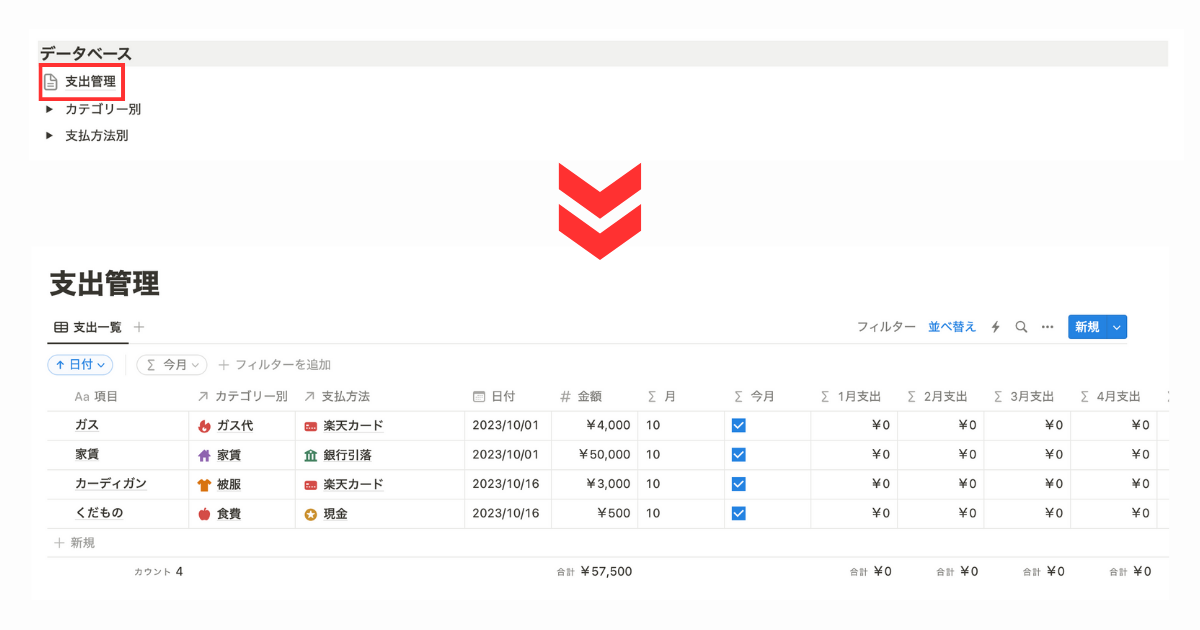
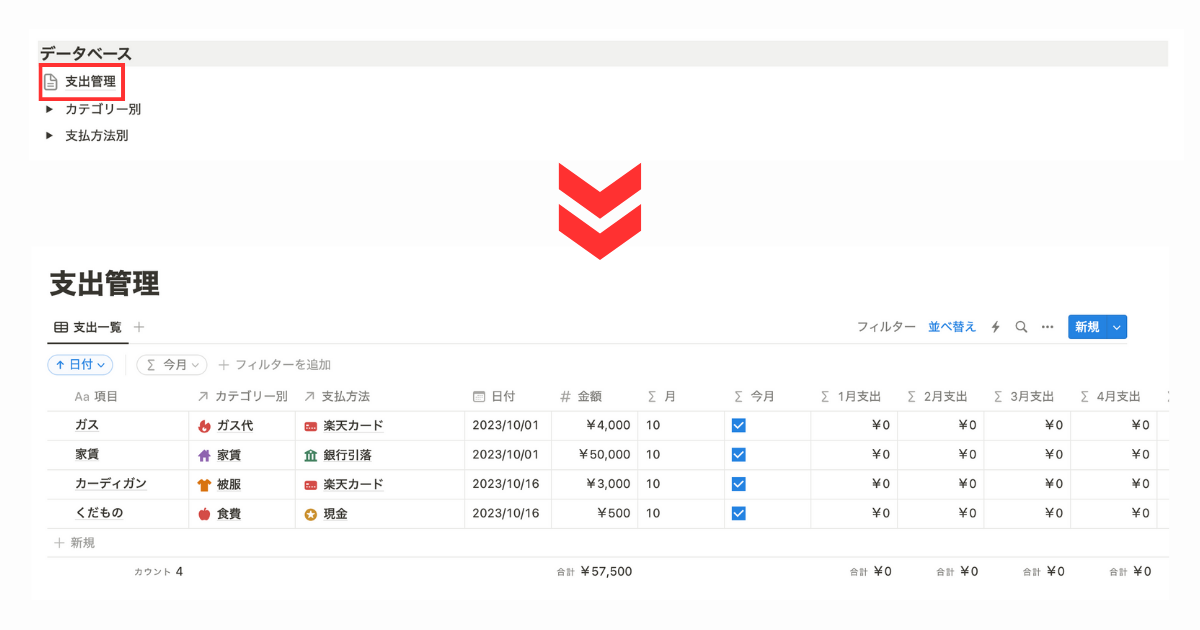
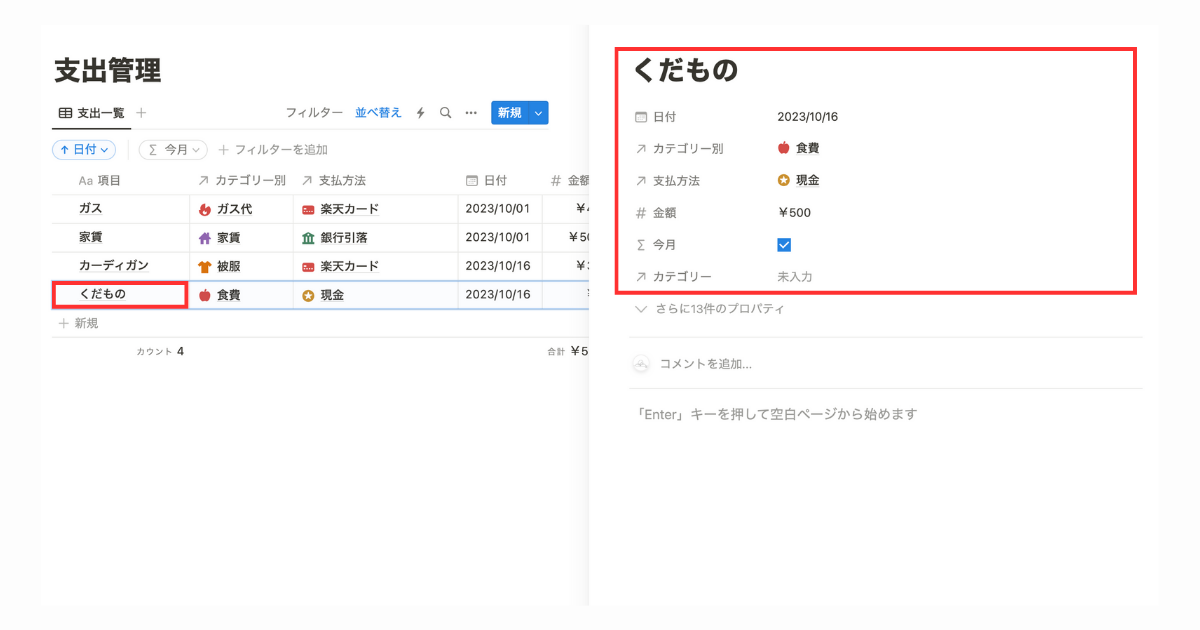
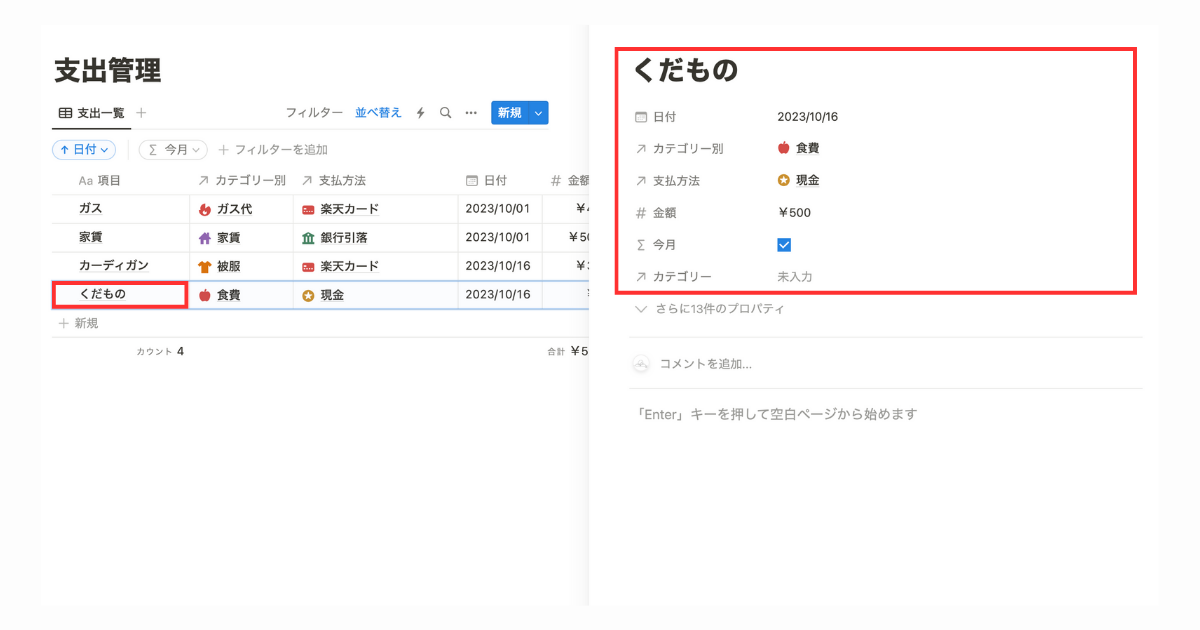
テンプレート|無料でプレゼント
ここまで読んでくださりありがとうございます:)
使っていく間に「ここはどうしたらいいんだろう?」という部分も出てくると思います!
そのときはお気軽に、お問合せかInstagramのDMでお気軽にお声がけください:)
このテンプレートをきっかけに、すこしでもあなたの暮らしが愉しくなりますように .*


